Книга: КОМПАС-3D для студентов и школьников. Черчение, информатика, геометрия
5.1.1. Создание трехмерной модели радиатора
5.1.1. Создание трехмерной модели радиатора
Итак:
1. Нажмите кнопку Создать на панели Стандартная:

В открывшемся окне выберите тип нового документа Деталь (рис. 5.2).
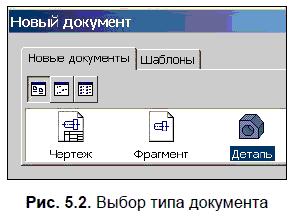
2. На панели Вид нажмите кнопку списка справа от кнопки Ориентация:

Укажите вариант Изометрия XYZ (рис. 5.3).
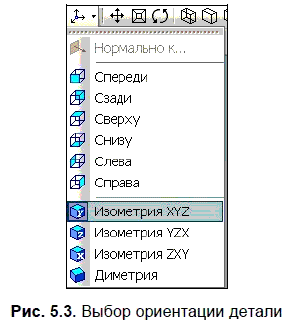
3. В Дереве модели выберите Плоскость XY (рис. 5.4).
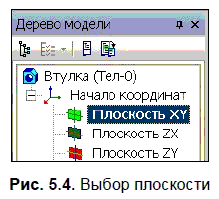
4. Нажмите кнопку Эскиз на панели Текущее состояние:

Плоскость ху станет параллельной экрану.
5. Установите глобальные привязки:
Ближайшая точка:

Пересечение:

Угловая привязка:

Выравнивание:

На Инструментальной панели в режиме Геометрия поочередно выберите команды:
Непрерывный ввод объектов:

Скругление.
Сделайте приближенную прорисовку контура (рис. 5.5).
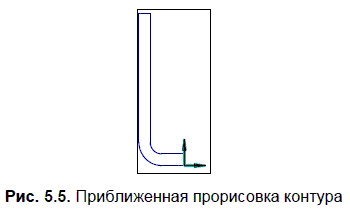
6. Нанесите 2 радиальных размера, один вертикальный и 2 горизонтальных размера, указав в окне Установить значение размера требуемые значения (рис. 5.6).
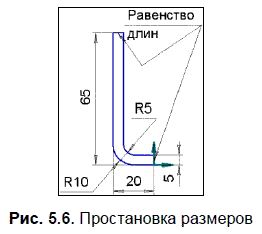
7. На Компактной панели нажмите кнопку Параметризация:

Затем на Инструментальной панели — кнопку Равенство длин:

Укажите вертикальный отрезок длиной 5 мм и верхний горизонтальный отрезок.
8. Заканчивается эскиз повторным нажатием кнопки Эскиз:

9. На панели Редактирование детали:

нажмите кнопку Операция выдавливания:

Внизу экрана появится Панель свойств (рис. 5.7), на которой устанавливаем параметры выдавливания: Два направления; Расстояние 1 — 30.0; Расстояние 2 — 30.0. Ввод параметров заканчивается нажатием кнопки Создать объект:


В результате получится показанное на рис. 5.8 изображение детали.
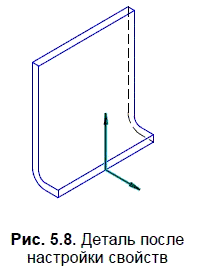
10. В Дереве модели выберите Плоскость ZX.
Нажмите кнопку Эскиз:

На Инструментальной панели в режиме Геометрия выберите команду Отрезок:

Нарисуйте 3 отрезка со стилем линии Осевая. Постройте 2 окружности и нанесите один диаметральный размер (рис. 5.9).

11. На Компактной панели нажмите кнопку Параметризация:

Затем на Инструментальной панели — кнопку Равенство радиусов:

Укажите 2 окружности. Нанесите 2 вертикальных размера и один горизонтальный (рис. 5.10).
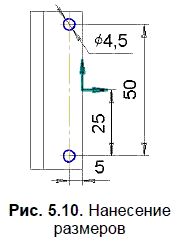
Закройте эскиз повторным нажатием кнопки Эскиз:

12. На панели Редактирование детали:

нажмите кнопку Операция выдавливания:

Появится Панель свойств, на которой устанавливаем параметры выдавливания: Обратное направление; Расстояние 2-10.0. Нажмите кнопку Создать объект:

Результат представлен на рис. 5.11.

13. В Дереве модели выберите Плоскость ZX.
Нажмите кнопку Эскиз:

На Инструментальной панели в режиме Геометрия выберите команду Отрезок:

Нарисуйте 2 отрезка со стилем линии Осевая.
Постройте окружность. Нанесите диаметральный размер (рис. 5.12).
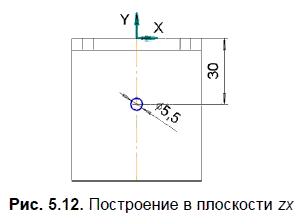
14. Закройте эскиз и примените к нему операцию Вырезать выдавливанием | Обратное направление | Через все.
15. Получив требуемое изображение, сохраните файл с именем Радиатор.
- 5.1. Моделирование и выполнение чертежа радиатора
- Глава 7 Чего нужно опасаться при моделировании бизнес-процессов. Проектные риски моделирования бизнеспроцессов
- Создание файлов с блокировкой
- Создание свободно позиционируемых элементов
- 12. Лекция: Создание приложений с графическим интерфейсом пользователя.
- Создание объектов Collection
- Rational Rose 2000 и UML Визуальное моделирование
- 7.4.2.4. Создание своего первого LiveCD
- 4.2. Создание трехмерной модели и построение горизонтальной проекции детали
- 7.4.2. Создание собственного LiveCD
- Создание пользователя и группы на рабочей станции
- Создание корня документа:




